excel表格怎么调大 Excel单元格变大的快捷键
更新时间:2023-10-06 13:09:21作者:yang
excel表格怎么调大,在日常的工作中,我们经常会使用到Excel表格进行数据处理和分析,有时候我们会遇到一个问题,那就是Excel单元格的大小不够满足我们的需求。当我们需要调整单元格的大小时,我们可以使用一些快捷键来快速完成这个操作。这些快捷键可以帮助我们快速调整单元格的宽度和高度,使得我们可以更好地展示和处理数据。接下来我们将介绍一些常用的快捷键,帮助大家更加高效地操作Excel表格。
具体步骤:
1.打开excel表个选择已经编辑好的内容,如图所示
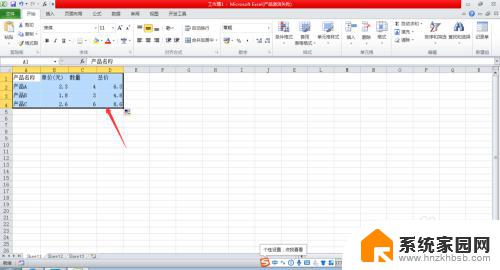
2.在上面的工具栏里面打开“格式>行高”如图所示
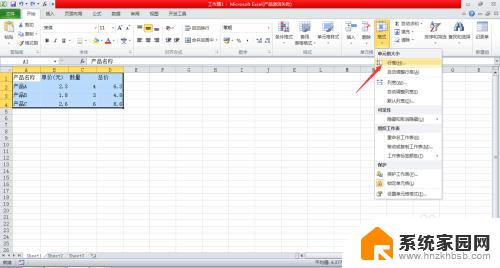
3.工具自己的需求设置表格每行的高度,如:30,如图所示
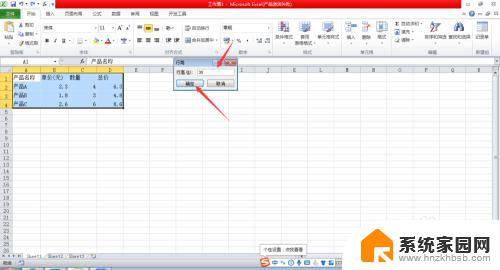
4.然后在工具栏里面再次打开“格式>列宽”如图所示
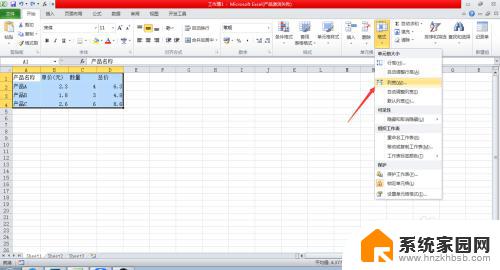
5.设置表格所需的宽度如:10,再点击“确定”
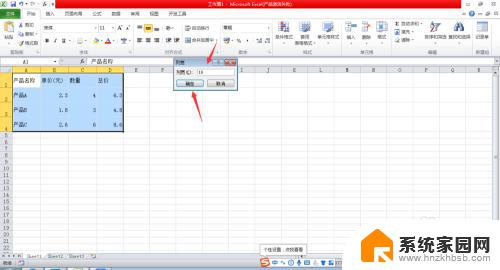
6.这时候就会发现表格变大了
7.总结
1:打开excel表格选择编辑的数据
2:在开始里面点击“格式>行高”设置表格每行高都
3:同样在开始里面点击“表格>列宽”调整表格每列的宽度
4:将行高和列宽参数设置好了之后表格就变大了
以上是关于如何放大 Excel 表格的全部内容,如果您也遇到了这种情况,不妨根据本文提供的方法来解决,希望这些方法可以对您有所帮助。
excel表格怎么调大 Excel单元格变大的快捷键相关教程
- excel合并单元格怎么弄快捷键 Excel中合并单元格的快捷键是哪个
- 单元格字体自动缩放 Excel表格文字自动调整格子大小
- excel表格中如何拆分单元格 Excel中如何按指定字符拆分单元格
- excel表格边框怎么变颜色 Excel如何设置单元格边框颜色
- excel表拆分单元格 Excel如何拆分单元格数据
- 怎样把excel表格放大或缩小 Excel表格如何放大缩小字体大小
- excel表格回车键换行 Excel单元格内回车换行的方法
- 表格中怎么换行快捷键 Excel表格怎样用快捷键实现换行输入
- excel表格怎么一键删除表格内数据 Excel怎么快速清空所有单元格
- excel表格同一行怎么换行 Excel如何在同一单元格内换行
- 台式电脑连接hdmi 电脑连接显示器的HDMI线怎么插
- 电脑微信怎么在手机上退出登录 手机怎么退出电脑上的微信登录
- 打开检查作业 如何使用微信小程序检查作业
- 电脑突然要求激活windows 如何解决电脑激活Windows问题
- 电脑输入密码提示错误 电脑密码输入正确却提示密码错误
- 电脑哪个键关机 电脑关机的简便方法是什么
电脑教程推荐